Engellemenin mümkün olduğunu biliyor muydunuz?evinizdeki reklamlar bile ağa girmeden önce mi? Sıradan bir Ahududu Pi'yi bir reklam engelleme makinesine dönüştürebilen yazılım Pi-Hole ile tanışın.
Pi-Hole'un kendi Pi Linux'u yokdağılımı. Bunun yerine, yazılımı kullanmak isteyen herkes önce bir Linux dağıtımı seçmelidir. Pi-Hole resmen bir sürü dağıtımı destekliyor. Bununla birlikte, Addictivetips, resmi olarak Raspberry Pi geliştiricileri tarafından desteklendiği için Raspbian işletim sistemini önerir.
Raspbian'ı nasıl kuracağınızı öğrenmek için, lütfen derinlemesine gözden geçirmeyi takip et. Raspbian, Raspberry Pi cihazınıza tam olarak kurulduğunda, devam etmek için bu kılavuza geri dönün.
Not: Raspbian bu makalenin odağını oluşturuyor, ancak diğer Pi dağıtımları da var. Pi-Hole'ı yüklemek için talimatlar evrenseldir, bu nedenle kullandığımız işletim sistemini kullanmasanız bile bu kılavuzla birlikte takip etmek güvenlidir. Ortaya çıkan hataları gidermekten sorumlu olacağınızı unutmayın.
Pi-Hole yükleyin
Pi-Hole engelleme yazılımı geleneksel değildirLinux yükleyici paketi. Bunun yerine, evrensel bir "run-once" bash betiğidir. Kurulumu başlatmak için, Raspbian'da bir terminal açın ve aşağıdaki komutu uygulayın. Bu yüklemeyi uzaktan yapmayı seçerseniz, kullanıcının Pi’ye SSH protokolü üzerinden giriş yapabileceğinden emin olun.
curl -sSL https://install.pi-hole.net | bash
Kurulum komut dosyasını doğrudan bash'a yönlendirmek için Curl kullanmak çok etkilidir, ancak her zaman çalışmaz. Yukarıdaki yöntem başarısız olursa, herhangi bir nedenle, Github aracılığıyla kodu alın:
git clone --depth 1 https://github.com/pi-hole/pi-hole.git Pi-hole cd "Pi-hole/automated install/" sudo bash basic-install.sh
Pi-Hole'ı tutma şekliniz ne olursa olsunyazılımı otomatik olarak otomatik yükleme komut dosyasını çalıştırır Komut dosyası çalıştırıldığında, size "kök olmayan ayrıcalıklarla" çağrıldığını bildirir. Pi-Hole’ın kurulum aracı sistemdeki hiçbir şeyi root olmadan değiştiremez, bu yüzden sizden bir şifre girmeniz istenir.
Not: Kurulumu çalıştırmak Github yolu, kök ayrıcalık sorunlarıyla karşılaşmaz.
Kurulum tamamen otomatiktir, bu yüzden etkileşim gerekmez.
Pi-Hole'ı yapılandırın
Pi-Hole kurulduktan sonra, bir sonraki adımyapılandırın. Doğrudan kurulum komut dosyasından sonra bir bilgi istemi belirir. “Statik IP adresi” ile ilgili bölüm belirene kadar okuyunuz ve enter tuşuyla “OK” tıklayınız.
Yazılım Raspbian’a özelAğdaki IP adresi, bir DNS sağlayıcısının etkinleştirilmesi gerekiyor. Üçüncü taraf bir DNS sağlayıcısına sahip olmak çok önemlidir, çünkü kendi DNS sunucunuzla tek başına gitmeniz yavaştır. Seçeneklerden birini (Google DNS, OpenDNS vb.) Seçin ve devam edin.
Bir DNS sağlayıcısının seçimini takiben Pi-Hole bir IP adresi ayarlayabilir. Manuel olarak yeni, kalıcı bir IP oluşturur. Bunu daha sonra önemli olacağı için unutmayın.
Pi-Hole'ın web arayüzünü kurmasına izin vererek kurulumu tamamlayın. Tamamlandığında, yeni bir tarayıcı sekmesi aç ve ekranda gösterilen URL'yi ziyaret et.

Not: Pi-Hole'un kurulum sonunda size verdiği şifreyi yazdığınızdan emin olun.
http://x.x.x.x/admin
Beyaz Liste Web Siteleri
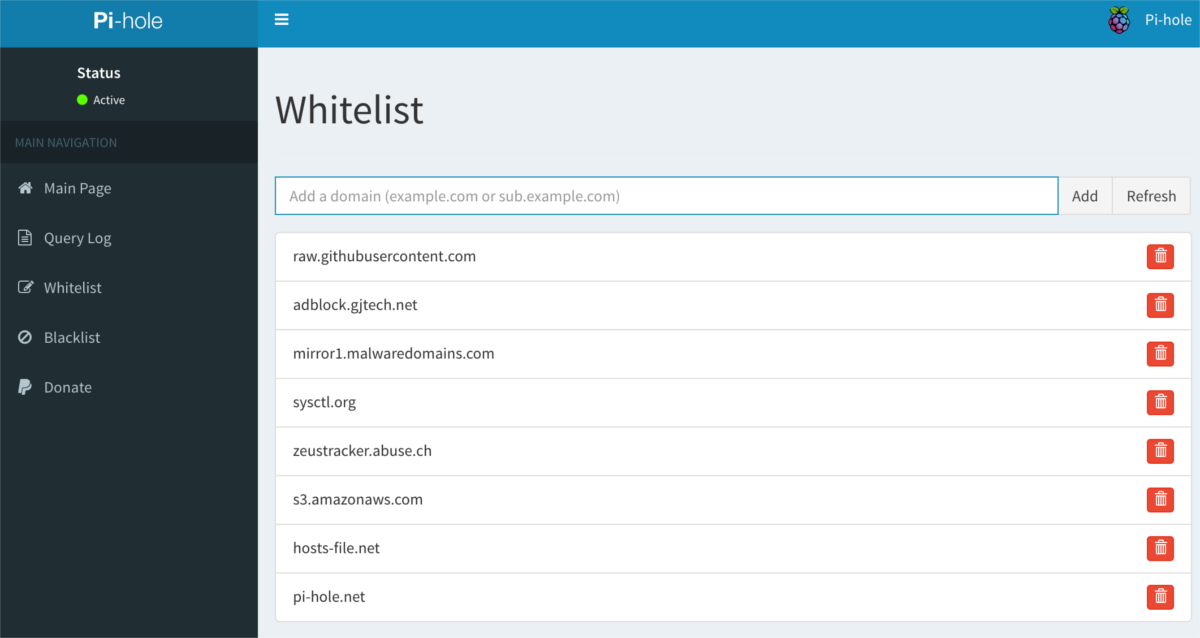
Desteklemek istediğiniz bazı web siteleriniz olsunreklam? Endişelenme, Pi-Hole kolaylaştırır! Web arayüzüne giriş yaparak başlayın. Oradan, kenar çubuğu menüsünü tıklayın ve ardından “Beyaz Liste” yi seçin. Beyaz liste alanında, beyaz listeyi eklemek istediğiniz etki alanı adını yazın.
Web Sitelerini Engelleme
Sağlayan bir Beyaz Liste sistemine ek olarakkullanıcıların belirli web sitelerinden reklam vermelerine izin vermek, ayrıca manuel bir “kara liste” aracı da vardır. Bazı nedenlerden dolayı web siteleri reklam engelleme sisteminden geliyorsa, kara listeye eklemeniz gerekir. Kara listeye öğe eklemek için Pi-Hole web UI'yi açın, kenar çubuğu menüsüne bakın ve “kara liste” yi seçin.
IP adresini veya etki alanı adını ilgili web sitesine girin. Pi-Hole anında siteden gelen reklamları hemen engellemelidir.
Pi-Hole'u Router DNS Sunucusu Olarak Kullan
Pi-Hole, özünde bir DNS sunucusudur.ağ. Çok iyi çalışıyor ancak kullanılmıyorsa düz kalıyor. Bunu düzeltmek için, ev yönlendiricinizdeki varsayılan DNS ayarlarını Pi-Hole'ın IP adresine değiştirmeniz gerekir. Her ev yönlendiricisinin farklı olduğunu ve kendi benzersiz kullanıcı arayüzüne sahip olduğunu unutmayın. Bu sorunu çözmek için, DNS ayarlarının nerede olduğunu bulmak için yönlendiricinizin kılavuzuna bakın (veya hızlı bir Google araması yapın).
Yönlendiricinin DNS alanının içinde,ondan tüm IP adreslerini ve Pi-Hole IP adresi ile değiştirin. Reklam engellemenin çalışması için, DNS’deki diğer tüm IP adreslerinin bırakılması gerekir. İşiniz bittiğinde, değişiklikleri uygulamak ve yönlendiricinizin yeniden başlatılmasına izin vermek için “kaydet” düğmesine tıklayın. Tekrar çevrimiçi olduğunda, tüm ağınız Pi-Hole ile korunacaktır!













Yorumlar